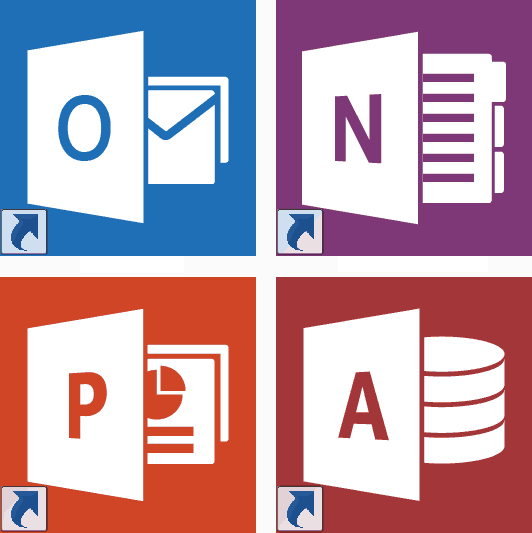Jak naprawić STATUS_BREAKPOINT w Google Chrome
Google Chrome Google Bohater / / April 02, 2023

Ostatnia aktualizacja w dniu
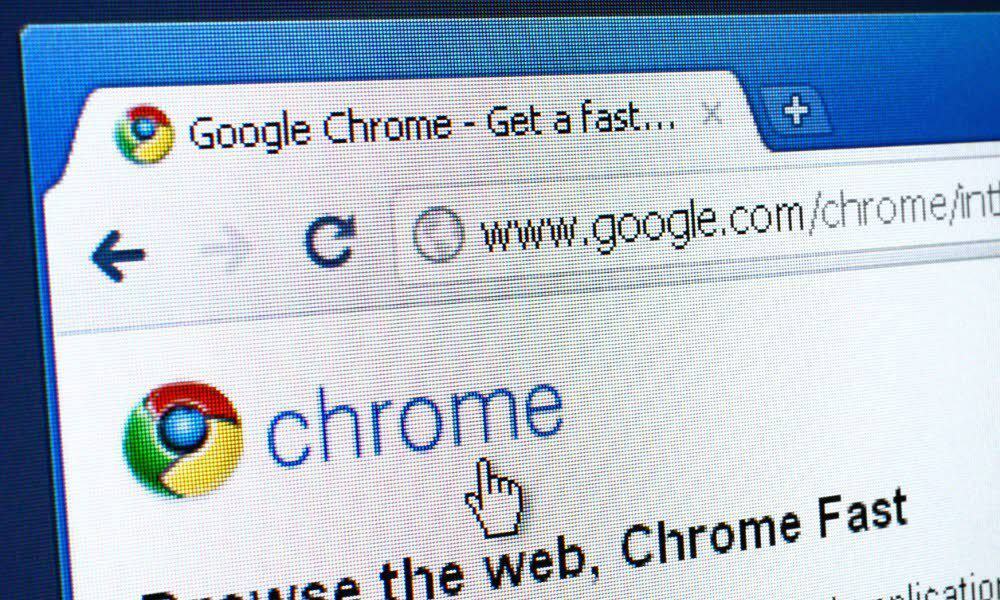
Jeśli podczas próby załadowania strony zobaczysz błąd STATUS_BREAKPOINT w przeglądarce Google Chrome, musisz go naprawić. Ten przewodnik wyjaśnia, jak to zrobić.
Jeśli nie możesz uzyskać dostępu do ulubionych witryn lub stron internetowych, możesz otrzymać komunikat o błędzie STATUS_BREAKPOINT błąd w Google Chrome.
Niestety, podobnie jak w przypadku większości błędów Chrome, kilka czynników może powodować ten błąd. Twoja przeglądarka może być przestarzała, witryna, do której uzyskujesz dostęp, może mieć problemy lub może to być spowodowane problemem z akceleracją sprzętową.
Chociaż nie ma magicznego rozwiązania dla wszystkich użytkowników, pokażemy Ci kilka możliwych sposobów naprawienia błędu STATUS_BREAKPOINT w przeglądarce Google Chrome na komputerze PC lub Mac.
Odśwież swoją przeglądarkę
Jednym z podstawowych kroków naprawy błędu STATUS_BREAKPOINT jest odświeżenie strony po wyświetleniu błędu. Może to być na przykład zwykły błąd ładowania strony, a odświeżenie może rozwiązać problem.
Aby odświeżyć stronę, kliknij Odświeżać na pasku narzędzi Chrome i sprawdź, czy strona ładuje się pomyślnie. Alternatywnie możesz uderzyć w F5 zamiast tego odśwież stronę.
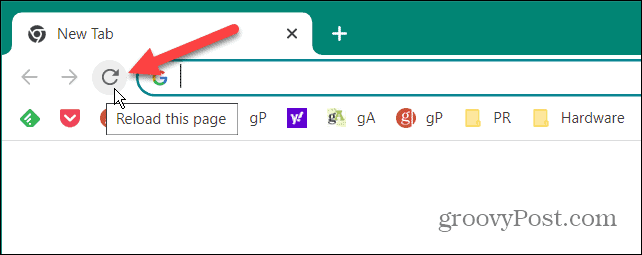
Jeśli to nie zadziała, uruchom ponownie przeglądarkę, klikając przycisk X w prawym górnym rogu. Poczekaj chwilę i ponownie uruchom przeglądarkę i sprawdź, czy strona się ładuje.
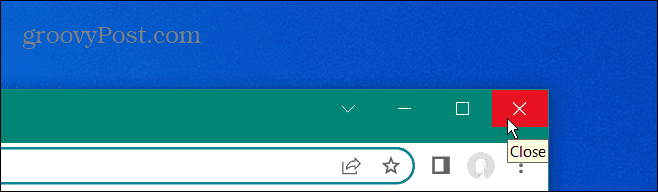
Zrestartuj swój komputer
Ponowne uruchomienie komputera może naprawić kilka błędów, w tym kod błędu STATUS_BREAKPOINT w Chrome. Ponowne uruchomienie komputera spowoduje zrzucenie pamięci podręcznej i plików tymczasowych, które mogą zakłócać działanie przeglądarki. Zatrzyma także procesy działające w tle i aplikacje potencjalnie powodujące konflikty z Chrome.
Do uruchom ponownie Windowsa, kliknij prawym przyciskiem myszy Początek przycisk i wybierz Zamknij lub wyloguj się > Uruchom ponownie.
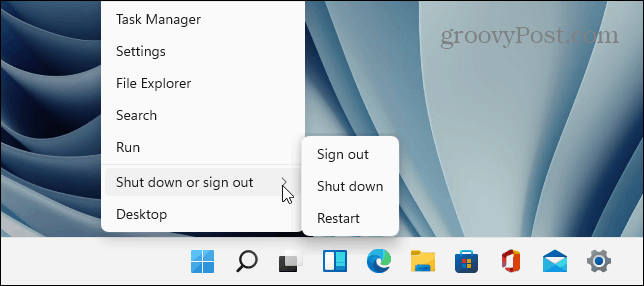
Na komputerze Mac wybierz Menu Apple > Uruchom ponownie I Uruchom ponownie potwierdzać.
Wyczyść pamięć podręczną przeglądarki
Google Chrome świetnie sobie radzi z przechowywaniem historii przeglądania, plików cookie i innych danych w pamięci podręcznej, aby zoptymalizować przeglądanie. Jednak gdy jest zbyt przeciążony, może powodować, że witryny się psują i nie ładują.
Jeśli nadal masz problemy z błędem, wyczyść pamięć podręczną Chrome i ponownie załaduj witrynę.
Aby wyczyścić pamięć podręczną Google Chrome:
- Kliknij przycisk MENU w prawym górnym rogu.
- Kliknij Ustawienia.
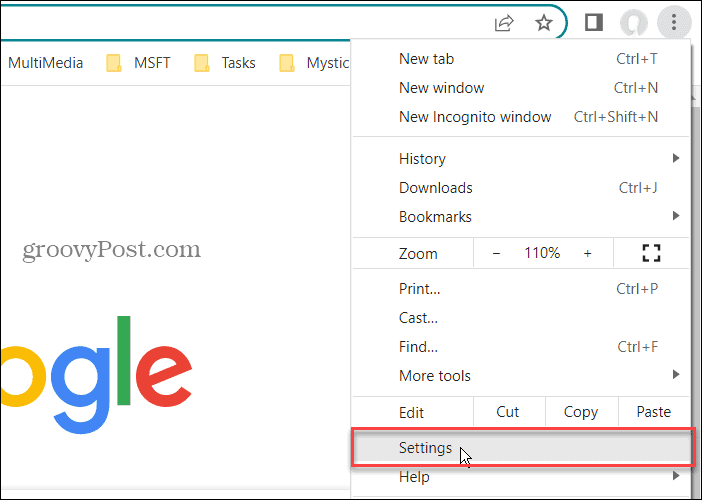
- Wybierać Prywatność i ochrona w lewym panelu i kliknij Wyczyść dane przeglądania po prawej.
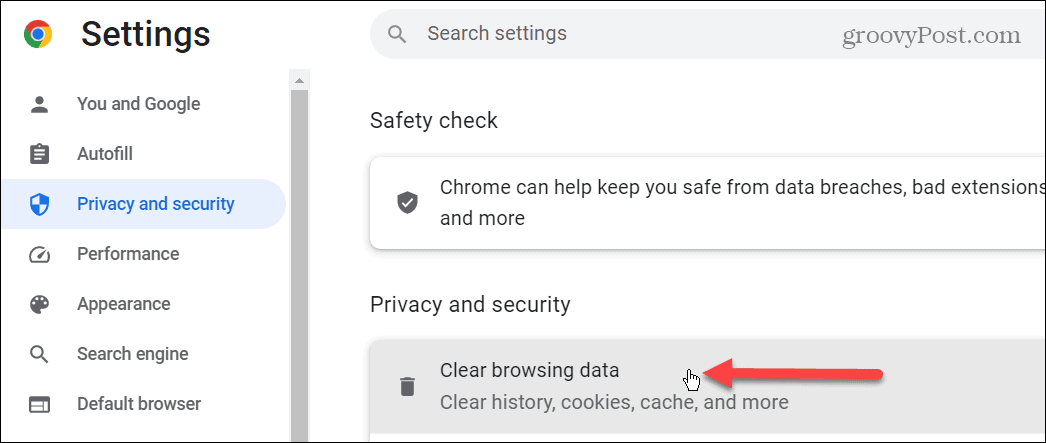
- Wybierz Zaawansowany zakładka u góry.
- Ustaw Zakres czasu wartość do Cały czas, sprawdź wszystkie dostępne elementy i kliknij przycisk Wyczyść dane przycisk.
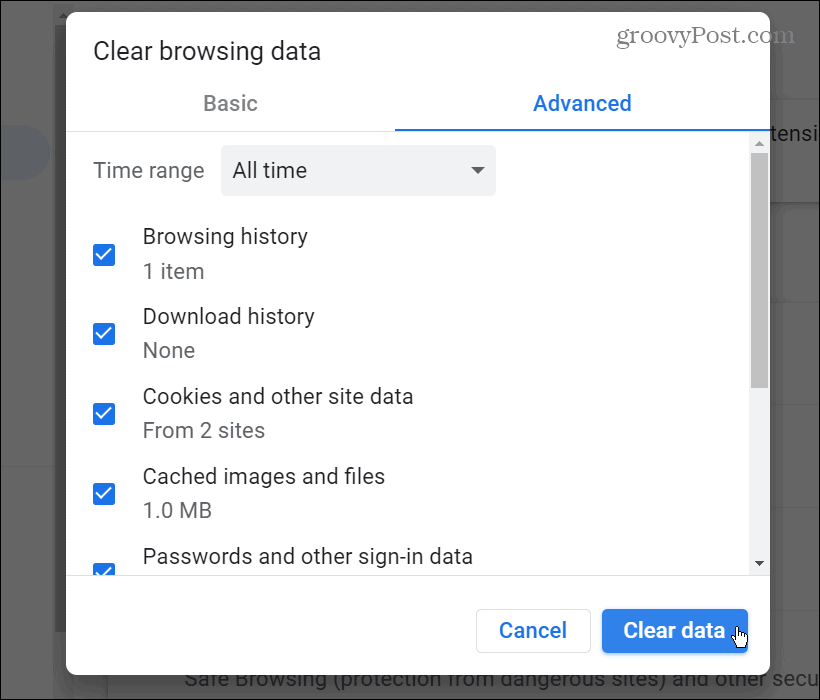
Po wyczyszczeniu pamięci podręcznej przeglądarki wróć do strony i sprawdź, czy błąd zniknął.
Zaktualizuj Google Chrome
Jeśli Twoja wersja Chrome jest nieaktualna, może to powodować problemy z ładowaniem strony, które skutkują błędem STATUS_BREAKPOINT. Musisz upewnić się, że Twoja przeglądarka jest aktualna.
Aby zaktualizować Google Chrome:
- Kliknij przycisk MENU w prawym górnym rogu i wybierz Pomoc > Informacje o Google Chrome.
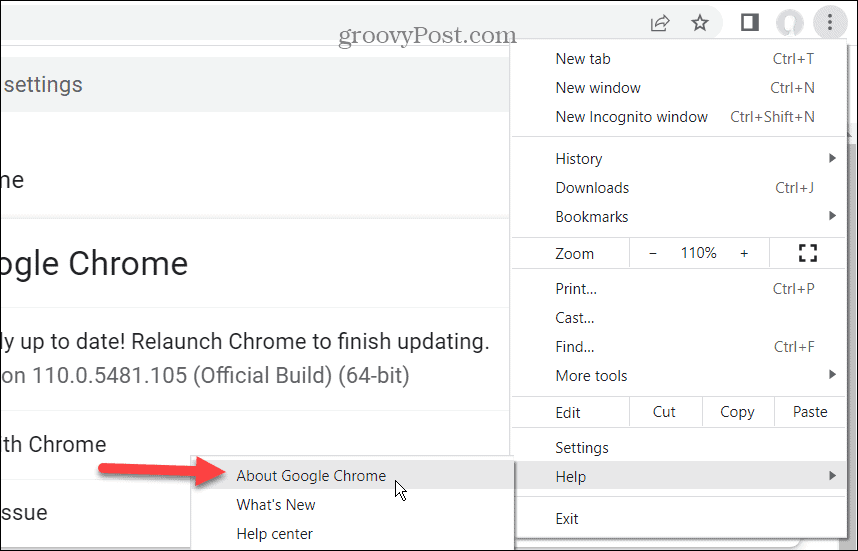
- Poczekaj, aż wszystkie dostępne aktualizacje zostaną pobrane i zainstalowane.
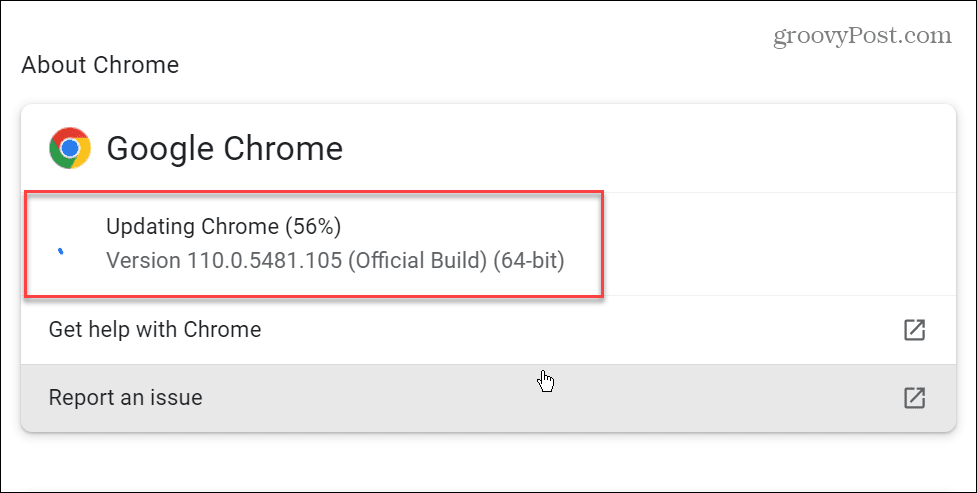
- Aby zakończyć proces aktualizacji, kliknij przycisk Wznowienie przycisk.
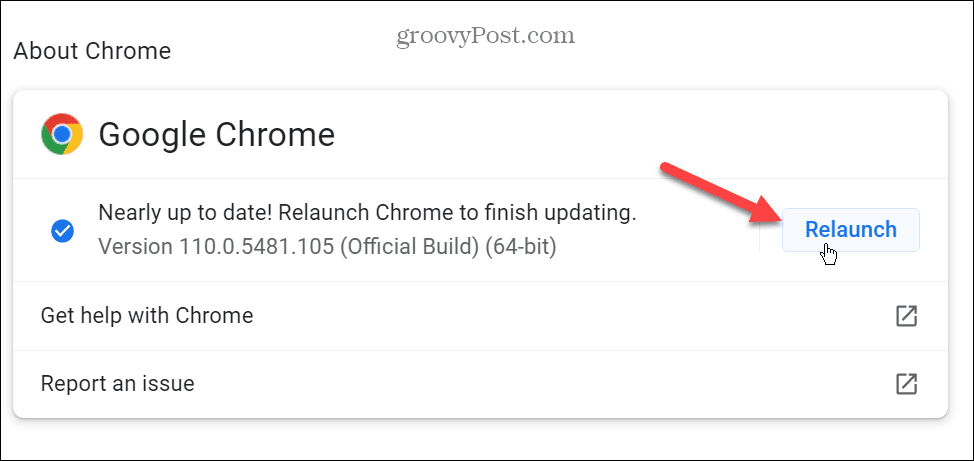
Po ponownym uruchomieniu przeglądarki przejdź do strony internetowej wyświetlającej błąd i sprawdź, czy się ładuje.
Wyłącz przyspieszenie sprzętowe w Chrome
Funkcja akceleracji sprzętowej w Chrome ma na celu odciążenie grafiki z CPU do GPU. Pomysł polega na tym, że pomaga to poprawić jakość przeglądania i ogólną wydajność systemu.
Czasami jednak nie działa zgodnie z reklamą i może przeszkadzać podczas ładowania określonych witryn. A wyłączenie tej funkcji może pomóc w ładowaniu strony i nie powodować błędu.
Aby wyłączyć przyspieszenie sprzętowe w Chrome:
- Kliknij przycisk MENU w prawym górnym rogu przeglądarki.
- Kliknij Ustawienia z menu.
- Wybierać System z lewego panelu.
- Wyłącz Użyj przyspieszenia sprzętu komputerowego, gdy jest to możliwe przełącz i kliknij Wznowienie przycisk.
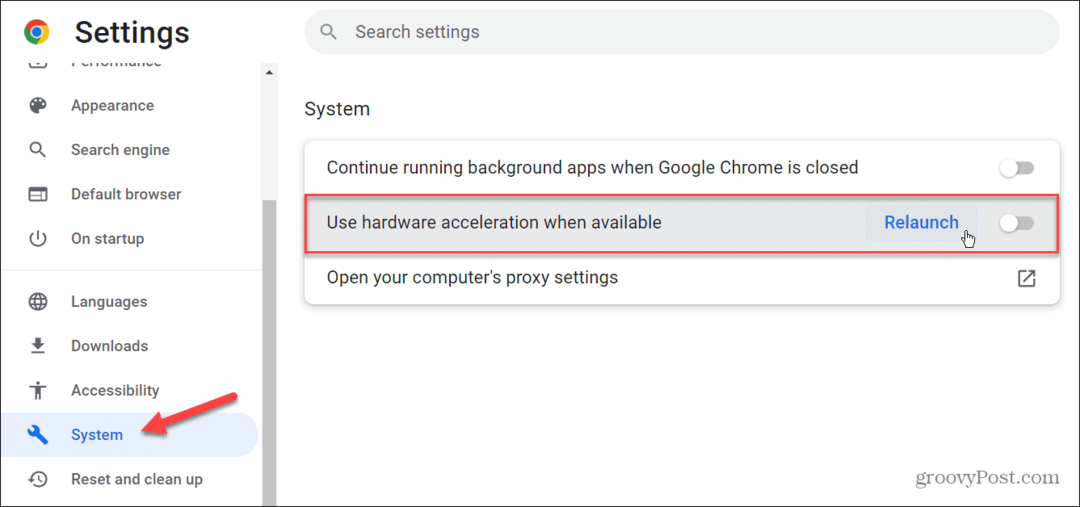
Zresetuj wszystkie flagi Chrome
Jeśli zagłębiłeś się w eksperymentalne flagi Chrome, aby włączyć lub wyłączyć określone funkcje, zmiany mogą spowodować problem z prawidłowym ładowaniem stron Chrome. Dobrą wiadomością jest to, że można łatwo zresetować wszystkie flagi do ich domyślnego stanu.
Aby ustawić domyślne flagi Chrome:
- Uruchom Google Chrome i wpisz chrome://flagi w pasku adresu.
- Kliknij Zresetować wszystko przycisk w prawym górnym rogu strony.
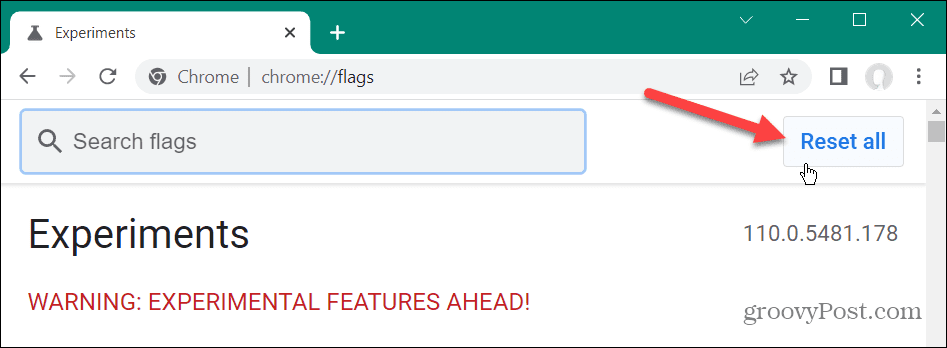
Wyłącz rozszerzenia Chrome
Rozszerzenia dla Google Chrome doskonale poprawiają możliwości przeglądarki, dodając nowe funkcje.
Jeśli jednak rozszerzenie jest źle zakodowane lub powoduje konflikt z Chrome, możliwe, że powoduje błąd STATUS_BREAKPOINT.
Aby wyłączyć rozszerzenia Chrome:
- Kliknij przycisk MENU w prawym górnym rogu przeglądarki i Więcej narzędzi > Rozszerzenia.
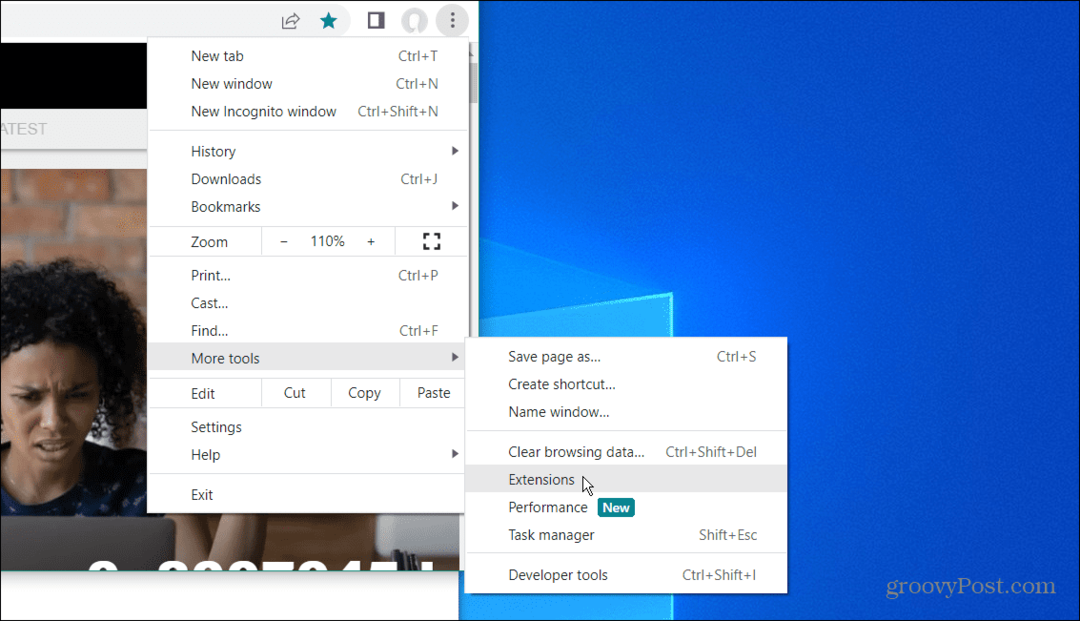
- Wyłącz wszystkie rozszerzenia, uruchom ponownie Chrome i przejdź do strony z błędem i sprawdź, czy działa.
- Jeśli to działa, włączaj rozszerzenia pojedynczo, aż znajdziesz winowajcę.
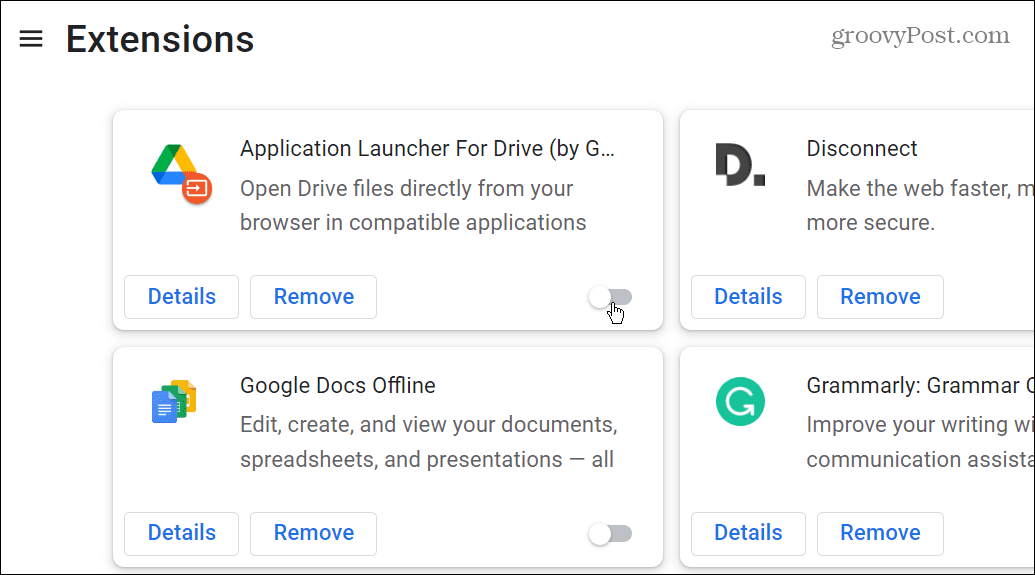
Wskazówka: Gdy jesteś w tej sekcji, skorzystaj z okazji, aby usunąć wszelkie rozszerzenia, których już nie potrzebujesz.
Naprawianie kodów błędów w Google Chrome
Jeśli w przeglądarce Google Chrome pojawia się kod błędu STATUS_BREAKPOINT, skorzystanie z jednej z powyższych opcji pomoże rozwiązać problem, naprawić go i załadować żądaną stronę.
Jest wiele innych błędów, które możesz chcieć naprawić w Chrome. Na przykład sprawdź, jak to zrobić napraw ERR_SPDY_PROTOCOL_ERROR w Chrome lub naucz się naprawiać Błąd ERR_ADDRESS_UNREACHABLE w Chrome.
Innym częstym błędem w Chrome, który możesz chcieć naprawić, jest ERR_CACHE_MISS lub jak naprawić STATUS_ACCESS_VIOLATION błąd w Chrome. Niektóre problemy z Chrome nie powodują błędu. Na przykład spójrz na naprawianie pliku klawiatura nie działa w Google Chrome.
Jak znaleźć klucz produktu Windows 11
Jeśli potrzebujesz przenieść klucz produktu Windows 11 lub po prostu potrzebujesz go do przeprowadzenia czystej instalacji systemu operacyjnego,...